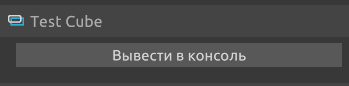Для удобного редактирования объекта некоторые элементы класса можно вынести в инспектор при помощи атрибута [VarwinInspector()]
Массивы и списки
Для создания массива элементов в VarwinInspector необходимо добавить свойство в классе
Пример участка кода с использованием массива целых чисел и списка строк
private int[] _intArray;
private List<string> _stingList;
[VarwinInspector(English: "Int Array", Russian: "Массив целых чисел")]
public int[] IntArray
{
get => _intArray;
set => _intArray = value;
}
[VarwinInspector(English: "String List", Russian: "Список строк")]
public List<string> StingArray
{
get => _stingList;
set => _stingList = value;
}
После сборки в инспектор выведутся два редактируемых массива
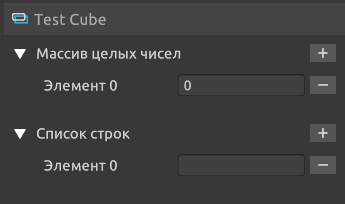
При работе со свойством, если его размер не изменяется, то вызывается getter (получение размера массива, одного из элементов и т.п.). При изменении размера массива или его инициализация вызывается setter. Когда происходит увеличение размера массива, массив пересоздается с теми же элементами, только добавляя в конце еще один элемент, затем записывает его в setter свойства
Свойства
Чтобы вынести свойства в инспектор, необходимо также добавить им атрибут [VarwinInspector()]
Пример участка кода с использованием свойств
[VarwinInspector(English: "Integer property", Russian: "Целое число")]
public int SomeIntProperty { get; set; }
[VarwinInspector(English: "String property", Russian: "Строка")]
public string SomeStringProperty { get; set; }
[VarwinInspector(English: "Float property", Russian: "Дробное число")]
public float SomeFloatProperty { get; set; }
[VarwinInspector(English: "Vector3 property", Russian: "Вектор")]
public Vector3 SomeVector3Property { get; set; }
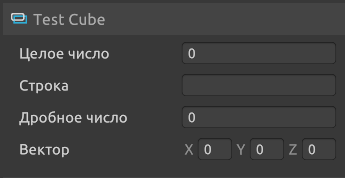
Действия
Кроме массивов и свойств в инспектор можно выводить кнопку для запуска метода.
Пример кода для вывода кнопки
[VarwinInspector(English: "Log To Console", Russian: "Вывести в консоль")]
public void LogToConsole()
{
Debug.Log("Сообщение в консоль");
}